İTunes'da zil sesleri nasıl yapılır?
Aynı zil sesini diğer iPhone kullanıcılarıyla kullanmaktan bıktınız mı? Bazen, klasik iPhone zil sesini duysanız bile, hemen sizin için çağrı olduğundan emin olamazsınız. Özellikle çevrenizdeki daha fazla kişi iPhone'u kullanmayı seçtiğinde. Eski aynı iPhone zil sesi sizi rahatsız ediyor. Birçok kez iPhone zil sesini değiştirmek ve iPhone için Android telefon kadar kolay zil sesi yapmak istiyorsunuz.

Bununla birlikte, iPhone zil sesi olarak özgürce bir şarkı seçmenize izin vermez. İPhone'un sağladığı zil sesini seçmek istemiyorsanız, satın almanız ve zil sesleri indir iTunes mağazasından. İPhone için bazı kişisel zil sesleri yapmak isterseniz ne olur? Bu yazıda, iTunes için iPhone için zil seslerini nasıl ücretsiz yapabileceğinizi göstereceğiz. Kendi iPhone zil seslerinizi oluşturmak için istekli iseniz, en iyi cevabı bulmak için okumaya devam edin.
İTunes'un iOS kullanıcısı için iPhone / iPad / iPod dosyalarını yönetmek ve iOS cihazı sorunları ile başa çıkmak için çok güçlü bir araç olduğunu hepimiz biliyoruz. İlk bölümde, iTunes'da zil sesi yapmanın ücretsiz yolunu anlatacağız.
1. Adım İTunes'u başlat
Bilgisayarınızda en son iTunes'u başlatın. İTunes sürümünüzün 12.0 veya daha yüksek olduğundan emin olun.
2. Adım AAC Kodlayıcıyı Seçin
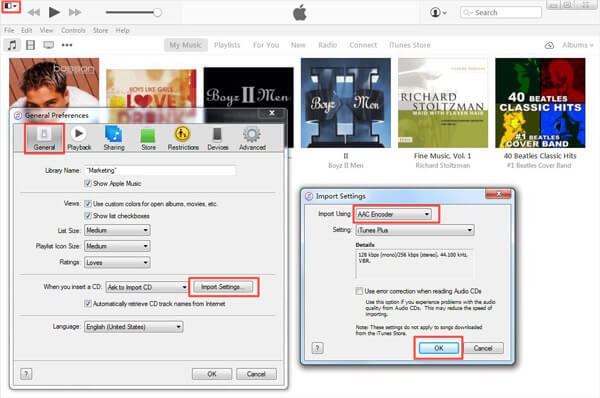
Sol üst köşedeki "Düzenle" düğmesini tıklayın ve açılır listeden "Tercihler" i tıklayın.
"Genel"> "Ayarları İçe Aktar"> "Kullanarak İçe Aktar"> "AAC Kodlayıcı"> "Tamam" ı tıklayın.
İPhone için zil sesi çıkarmadan önce, "AAC Encoder" ayarlama adımlarını izlemelisiniz. Çünkü iPhone sadece M4R formatında zil sesleri eklemenize izin veriyor. İTunes desteklese de AAC, AIFF, MP3, WAV, M4A, diğer ses formatlarını M4A'ya dönüştürmeniz gerekir.
3. Adım Zil sesini almak için şarkıyı kırpın

İPhone zil sesleri yapmak istediğiniz şarkıları iTunes'a koyduktan sonra, şarkıyı arayüzde bulmak için "Müzik" i tıklamanız gerekir. Şarkıyı sağ tıklayın ve ardından açılır pencerede "Bilgi Al" ı seçin. Bu şarkının ayrıntı bilgilerini kontrol etmek için başka bir pencereye yönlendirildiniz, "Seçenekler" i tıklayın. Artık başlangıç ve bitiş zamanını ses dosyasını kırp. Yaptığınız iPhone zil sesi 40 saniyeden az olmalıdır.
4. Adım M4A zil sesini M4R formatına dönüştürme

Ana arayüze geri dönün, seçilen şarkıyı bulun ve sağ tıklayın. "AAC Sürümü Oluştur" u tıklayın. Ardından, yeni yaptığınız ses klibinin orijinal şarkının altında göründüğünü görebilirsiniz. Bu zil sesini masaüstünüze sürükleyin. Arayüzdeki klibi sağ tıklayın ve iTunes'dan kaldırmak için "Dosya Sil" i seçin. Neden iPhone yalnızca M4R biçimindeki zil sesini destekler. M4A'yı M4R'ye dönüştürmeniz gerekir. M4A'dan M4R'ye iPhone zil sesi yapmak için uzantısını yeniden adlandırabilirsiniz. Ayrıca, Ücretsiz ses dönüştürücü bunu sizin için yapmak.
5. Adım İPhone için zil sesleri yapın
Bu M4R zil sesini iTunes'a sürüklediğinizde iTunes'daki zil sesleri klasörüne eklenir. Kontrol etmek için "Tonlar" ı tıklayabilirsiniz. Sonra yapmanız gereken tek şey iPhone'unuzu iTunes'a bağlamak ve bu zil sesini iPhone ile senkronize etmektir.
6. Adım İPhone zil sesini değiştirme

İPhone'da zil sesini nasıl değiştireceğinizi bilmiyorsanız, burada size yolu gösteriyoruz. İPhone'unuzun kilidini açın ve "Ayarlar"> "Sesler"> "Zil Sesi" ne dokunun, ardından yaptığınız iPhone zil sesini seçin.
Zil sesleri yaptıktan sonra, size yardımcı olması için bu gönderiye ihtiyacınız olabilir iPhone'a zil sesi koy.
İlk yöntemle iTunes'ta zil sesleri yapabilirsiniz. Ancak, normal iOS kullanıcıları için bile basit bir yöntem değildir. Yani bu bölümde, iPhone için zil sesleri yapmanın daha kolay yolunu göstereceğiz. İlk olarak, profesyonelleri indirmeniz ve yüklemeniz gerekir iPhone Ringtone Maker bilgisayarınızda.
1. Adım İPhone Ringtone Maker uygulamasını başlat

Bilgisayarınızda yazılım oluşturan bu iPhone zil seslerini açın ve iPhone'u USB kablosuyla bağlayın.
2. Adım Ses dosyası ekle

Şarkılarınızı bu uygulamaya yüklemek için üstteki listede "Dosya Ekle" yi tıklayın.
3. Adım İPhone zil sesleri oluşturma

İPhone için bu güçlü zil sesi yapıcı, sadece istediğiniz parçaları kaydetmek için şarkıyı parçalara ayırmanızı sağlar. Ses dosyalarını düzenledikten sonra, bu zil seslerini doğrudan iPhone'a aktarabilirsiniz. Tüm zil seslerini seçtiğinizden ve "iPhone'a Ekle" yi işaretlediğinizden emin olun, ardından zil seslerini iPhone'a aktarmak için "Oluştur" u tıklayın. Buna ek olarak, gereksiz zil seslerini iPhone'dan kaldırmak için kullanabilirsiniz.
Birkaç saniye içinde iPhone zil seslerinin aktarılması tamamlanacaktır. Ardından en sevdiğiniz zil sesini seçmek için iPhone'daki "Zil Sesi" ne gidebilirsiniz.
Bu yazıda, iPhone için zil sesi yapmak için iki yoldan bahsediyoruz. Kişisel zil sesini oluşturmak için tercih edileni seçebilirsiniz. Burada içtenlikle iPhone Ringtone Maker'ı ücretsiz indirmenizi ve denemenizi öneririz. Tamamen ücretsiz bir program olmasa da, iPhone için 10 zil sesi çıkarmanıza izin veriyor.